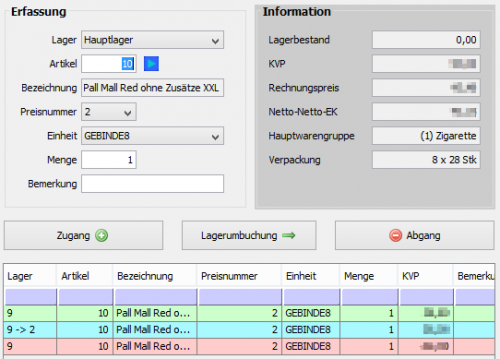Artikel-Umbuchung: Unterschied zwischen den Versionen
| [unmarkierte Version] | [unmarkierte Version] |
K |
|||
| Zeile 1: | Zeile 1: | ||
[[Hauptseite]] > [[Vendit_Client|vendit Client]] > [[Wareneingang]] > [[Inventur]] > Artikel-Umbuchung | [[Hauptseite]] > [[Vendit_Client|vendit Client]] > [[Wareneingang]] > [[Inventur]] > Artikel-Umbuchung | ||
| + | [[Bild:Vendit_artikelumbuchung.PNG|500px|border|right]] | ||
Über das Modul ist es möglich auf ein gewünschtes Lager, Artikel-Zugänge sowie -Abgänge manuell zu buchen. Diese werden Lagerbestandstechnisch sowieso Buchhalterisch gebucht. Der Anwender erhält hierüber einen entsprechenden Beleg. | Über das Modul ist es möglich auf ein gewünschtes Lager, Artikel-Zugänge sowie -Abgänge manuell zu buchen. Diese werden Lagerbestandstechnisch sowieso Buchhalterisch gebucht. Der Anwender erhält hierüber einen entsprechenden Beleg. | ||
Die Maske unterteilt sich in drei Teile: | Die Maske unterteilt sich in drei Teile: | ||
| − | # | + | # Erfassungsbereich |
| − | # Informationsbereich | + | # Informationsbereich |
| − | # Tabelle | + | # Tabelle |
| − | In dem Informationsbereich werden immer zu dem aktuell gewählten Artikel / Preisnummer / Einheit Informationen angezeigt, welche für eine Umbuchung notwendig sind. | + | In dem Informationsbereich werden immer zu dem aktuell gewählten [[Artikel]] / [[Preisnummern | Preisnummer]] / Einheit Informationen angezeigt, welche für eine Umbuchung notwendig sind. |
| − | Die Steuerung im | + | Die Steuerung im Erfassungsbereich funktioniert wie folgt: |
# Lager auswählen von dem aus die Umbuchung stattfinden soll | # Lager auswählen von dem aus die Umbuchung stattfinden soll | ||
| − | # Artikel eingeben, auf welchem eine Bewegung ausgelöst werden soll | + | # [[Artikel]] eingeben, auf welchem eine Bewegung ausgelöst werden soll |
| − | # Ggf. Preisnummer auswählen (Es wird automatisch die jeweils aktuelle Preisnummer ausgewählt) | + | # Ggf. Preisnummer auswählen (Es wird automatisch die jeweils aktuelle [[Preisnummern | Preisnummer]] ausgewählt) |
# Einheit überprüfen | # Einheit überprüfen | ||
# Menge eintragen (nur positive Zahlen möglich) | # Menge eintragen (nur positive Zahlen möglich) | ||
| − | # Eventuell eine Bemerkung für | + | # Eventuell eine Bemerkung für eine bessere Nachverfolgbarkeit hinterlegen |
# Eine der Aktionen unter den Eingabefeldern auswählen: | # Eine der Aktionen unter den Eingabefeldern auswählen: | ||
| − | ## Zugang: Der Artikel wird in das Lager mit der | + | ## Zugang: Der Artikel wird in das [[Lager]] mit der angegeben Menge eingebucht |
| − | ## Lagerumbuchung: Es erscheint ein Dialog, in welchem das neue Lager abgefragt wird. Es wird die | + | ## Lagerumbuchung: Es erscheint ein Dialog, in welchem das neue Lager abgefragt wird. Es wird die angegebene Menge verwendet. |
| − | ## Abgang: Der Artikel wird aus dem Lager mit der | + | ## Abgang: Der Artikel wird aus dem Lager mit der angegeben Menge ausgebucht |
| − | + | Die ausgewählten Aktionen werden in der darunterliegenden Tabelle aufgelistet. | |
| − | |||
Die Farbgebung ist dabei wie folgt: | Die Farbgebung ist dabei wie folgt: | ||
::{| class="wikitable" | ::{| class="wikitable" | ||
| − | | Rot || Abgang | + | | style="width:10em" | Rot || style="width:30em" | Abgang |
|- | |- | ||
| Grün|| Zugang | | Grün|| Zugang | ||
Version vom 13. Dezember 2016, 09:31 Uhr
Hauptseite > vendit Client > Wareneingang > Inventur > Artikel-Umbuchung
Über das Modul ist es möglich auf ein gewünschtes Lager, Artikel-Zugänge sowie -Abgänge manuell zu buchen. Diese werden Lagerbestandstechnisch sowieso Buchhalterisch gebucht. Der Anwender erhält hierüber einen entsprechenden Beleg.
Die Maske unterteilt sich in drei Teile:
- Erfassungsbereich
- Informationsbereich
- Tabelle
In dem Informationsbereich werden immer zu dem aktuell gewählten Artikel / Preisnummer / Einheit Informationen angezeigt, welche für eine Umbuchung notwendig sind.
Die Steuerung im Erfassungsbereich funktioniert wie folgt:
- Lager auswählen von dem aus die Umbuchung stattfinden soll
- Artikel eingeben, auf welchem eine Bewegung ausgelöst werden soll
- Ggf. Preisnummer auswählen (Es wird automatisch die jeweils aktuelle Preisnummer ausgewählt)
- Einheit überprüfen
- Menge eintragen (nur positive Zahlen möglich)
- Eventuell eine Bemerkung für eine bessere Nachverfolgbarkeit hinterlegen
- Eine der Aktionen unter den Eingabefeldern auswählen:
- Zugang: Der Artikel wird in das Lager mit der angegeben Menge eingebucht
- Lagerumbuchung: Es erscheint ein Dialog, in welchem das neue Lager abgefragt wird. Es wird die angegebene Menge verwendet.
- Abgang: Der Artikel wird aus dem Lager mit der angegeben Menge ausgebucht
Die ausgewählten Aktionen werden in der darunterliegenden Tabelle aufgelistet.
Die Farbgebung ist dabei wie folgt:
Rot Abgang Grün Zugang Blau Lagerumbuchung
Sobald alle gewünschten Umbuchungen angegeben wurden, kann die Umbuchung mit der Anwender-Aktion "Jetzt Umbuchen" gestartet werden. Dadurch werden alle Eintäge in der Tabelle entsprechend umgebucht. Über die Anwender-Aktion "Eintrag löschen" können einzelne Einträge aus der Tabelle gelöscht werden. Eine Anpassung von Sätzen ist nicht möglich.
Grundsätzlich sei erwähnt, dass auch eine Buchung unter Lagerbestand "0" möglich ist.